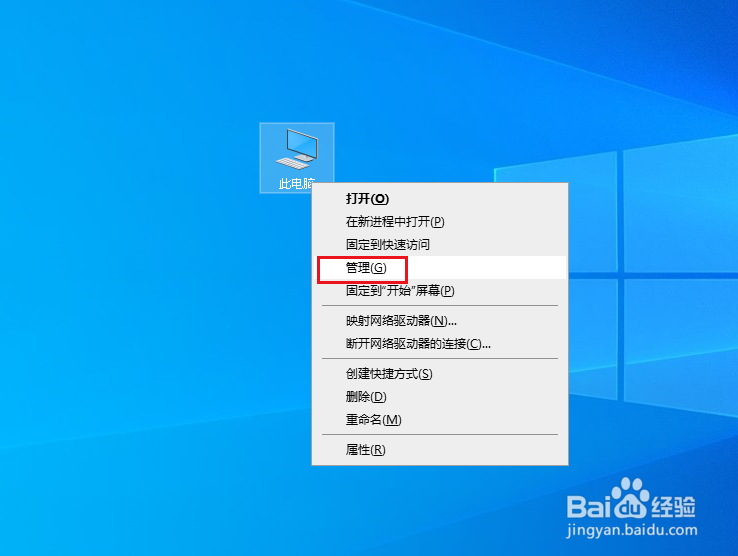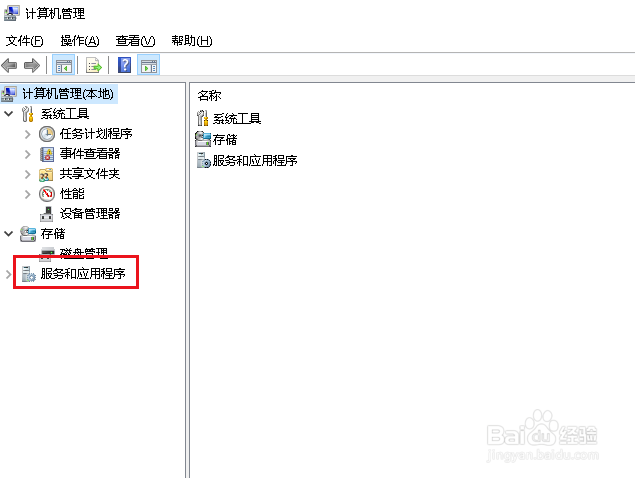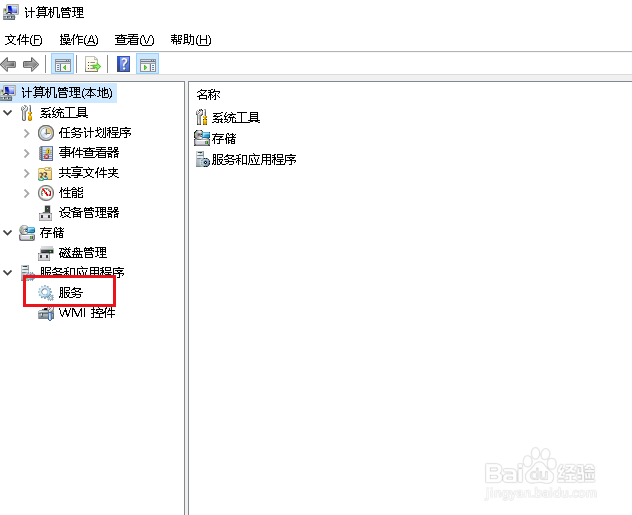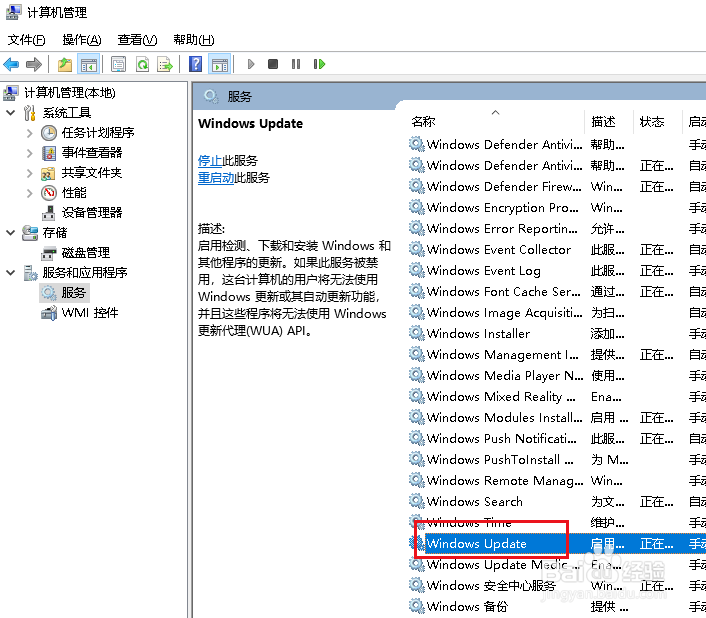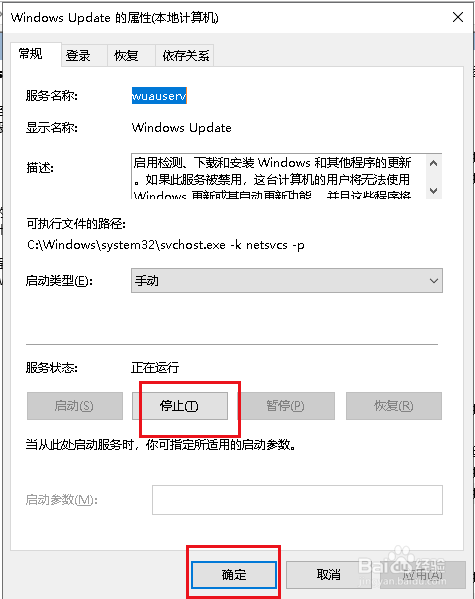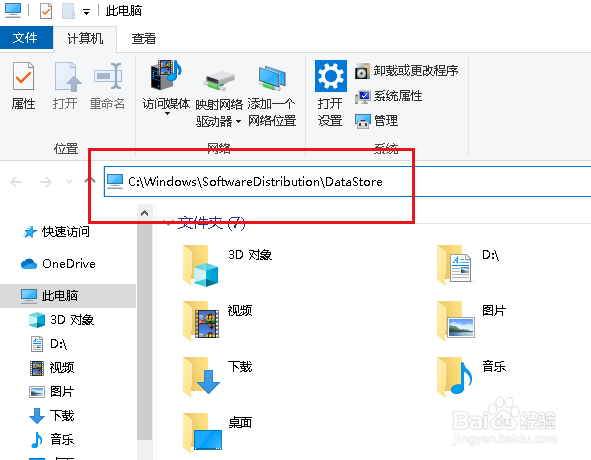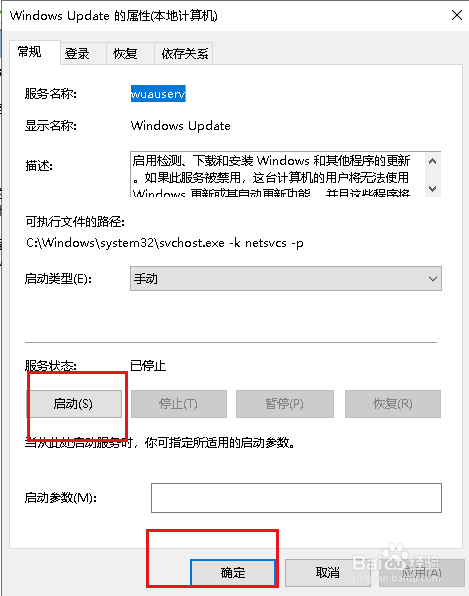Win10如何清理应用商店程序安装包的方法
1、在此电脑上右击,点击管理。
2、弹出对话框,展开服务和应用程序。
3、选中服务。
4、找到Windows update服务,双击打开。
5、弹出对话框,点击停止,确定。
6、双击打开此电脑。
7、将路径C:\Windows\SoftwareDistribution\DataStore更新补丁文件位置,复制到地址栏,回车。
8、选中全部文件,删除。
9、将路径C:\Windows\SoftwareDistribution\Down盟敢势袂load商店安装包位置,复制到地址栏,回车,删除所有文件。
10、再打开Windows Update服务,点击启动,确定,设置完成。
声明:本网站引用、摘录或转载内容仅供网站访问者交流或参考,不代表本站立场,如存在版权或非法内容,请联系站长删除,联系邮箱:site.kefu@qq.com。
阅读量:71
阅读量:58
阅读量:57
阅读量:54
阅读量:21